
A Windows Store é semelhante às lojas de aplicativos para dispositivos Apple iOS e Android e Windows phones. Ele permite que você compre e baixe aplicativos gratuitos e pagos estilo Metro para Windows 8.
Quando você compra um aplicativo na Windows Store, ele pode ser instalado em até cinco PCs ou tablets com Windows. Uma conta de e-mail da Microsoft também é necessária para baixar e instalar aplicativos da loja do Windows.
NOTA: How-To Geek lançou um aplicativo Geek Trivia para Windows 8. Para obter mais informações sobre o aplicativo e um link para baixá-lo, consulte nosso artigo .
Este artigo mostra como baixar, instalar e atualizar aplicativos estilo Metro da Windows Store. Também mostramos como desinstalar um aplicativo da tela inicial do Metro.
Para acessar a loja, mude para a tela inicial do Metro, se ainda não estiver ativa. Se você estiver na área de trabalho, mova o mouse até o canto esquerdo inferior da tela e clique no botão da tela Iniciar que é exibido.
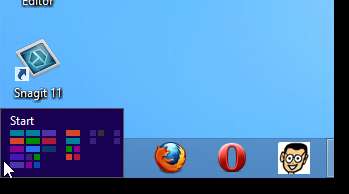
Clique no bloco Loja na tela Iniciar para abrir a Loja do Windows.
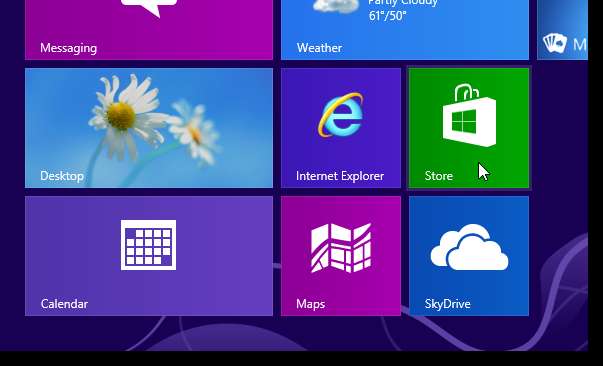
Você pode navegar pelas diferentes seções da loja e ver quais aplicativos estão disponíveis.

Por exemplo, clicar em Principais jogos gratuitos em Jogos exibe todos os principais jogos gratuitos disponíveis na Windows Store.
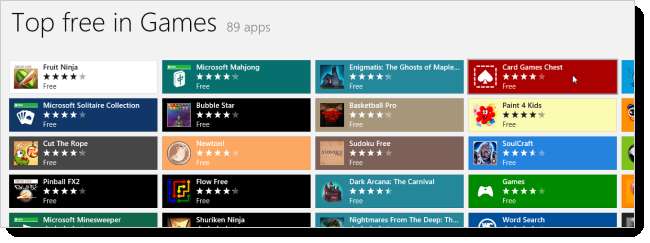
Você também pode pesquisar um jogo ou tipo de jogo específico. Enquanto estiver na Windows Store, comece a digitar seu termo de pesquisa para abrir o painel Pesquisar no lado direito da tela. As sugestões são exibidas abaixo da caixa de pesquisa. Você pode clicar em qualquer uma das sugestões ou clicar no botão da lupa para listar todos os aplicativos que correspondem ao seu termo de pesquisa no lado esquerdo da tela.
Escolhemos selecionar o jogo Sudoku Classic.
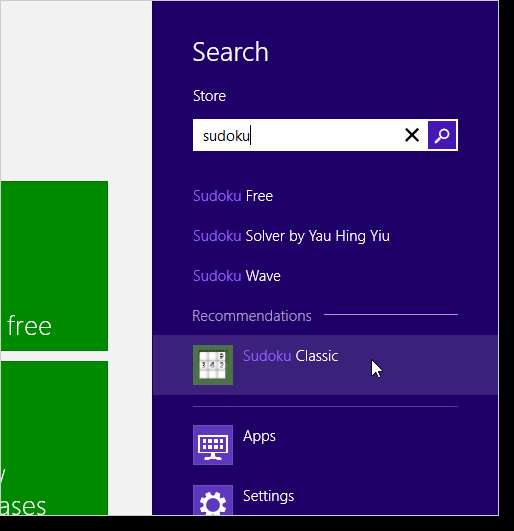
Uma tela é exibida com mais informações sobre o aplicativo, como recursos, tamanho, avaliações e requisitos do sistema. Para baixar e instalar o aplicativo, clique no botão Instalar.
NOTA: Se você não inseriu um endereço de e-mail da Microsoft durante a configuração do Windows 8, será solicitado que você insira um e-mail e uma senha da Microsoft agora. Insira a credencial e clique em Entrar para começar a baixar e instalar o aplicativo.
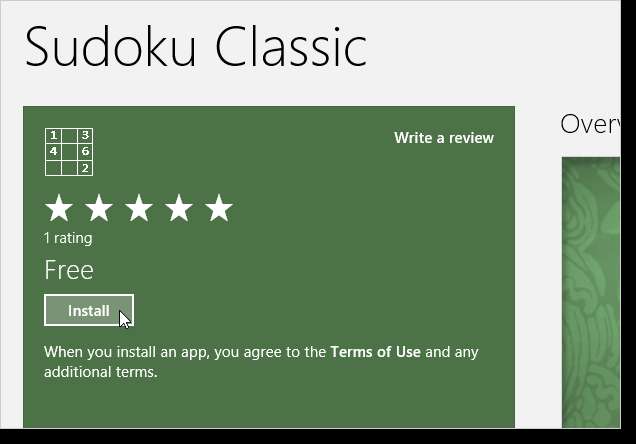
Enquanto o download e a instalação estão em andamento, uma mensagem “Instalando [app name]” é exibida no canto superior direito da tela. Quando a instalação for concluída, outra mensagem será exibida no canto superior direito da tela indicando que a instalação foi concluída.
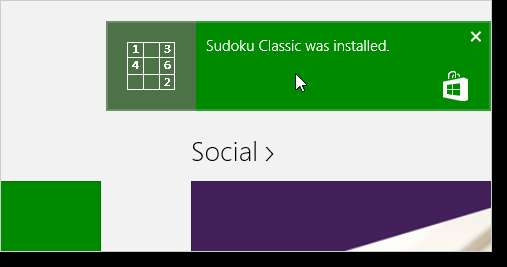
O bloco do aplicativo Metro instalado é exibido no lado direito da tela inicial, por padrão. Você pode arrastar e soltar o bloco em qualquer outro local da tela Iniciar. Você também pode adicione-o a um grupo de aplicativos que você pode nomear .
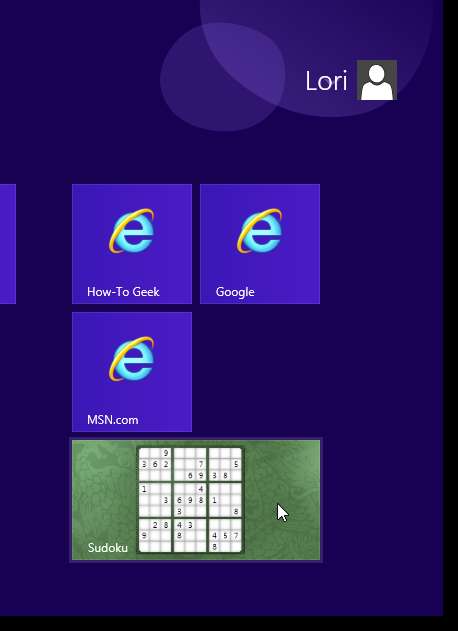
Para desinstalar um aplicativo Metro, clique com o botão direito no aplicativo para que haja uma marca de seleção no canto superior direito do bloco do aplicativo. As opções são exibidas na parte inferior da tela. Clique no botão Desinstalar.
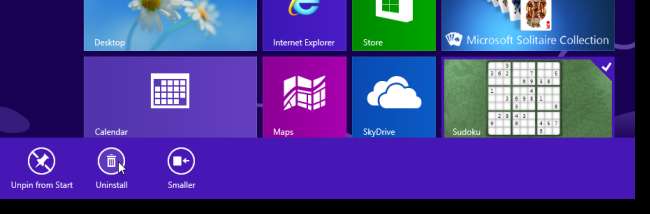
Uma janela pop-up de confirmação é exibida para verificar se você realmente deseja desinstalar o aplicativo. Clique em Desinstalar para continuar.
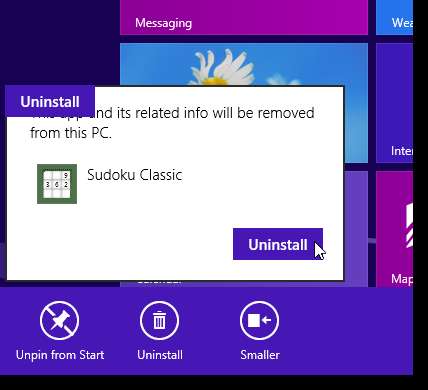
O bloco do aplicativo é removido da tela inicial.
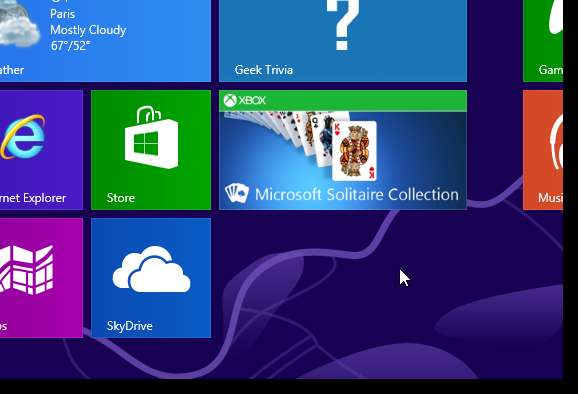
Quando atualizações estão disponíveis para alguns de seus aplicativos Metro, o bloco Store exibe um número indicando quantos aplicativos têm atualizações disponíveis. Para atualizar seus aplicativos, clique no bloco Loja.
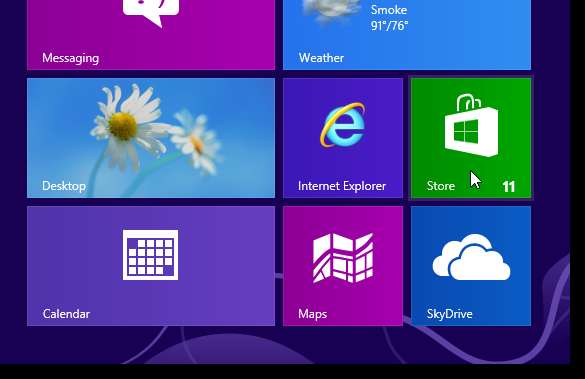
A Windows Store é aberta e um link Atualizações é exibido na parte superior da tela. Clique no link.
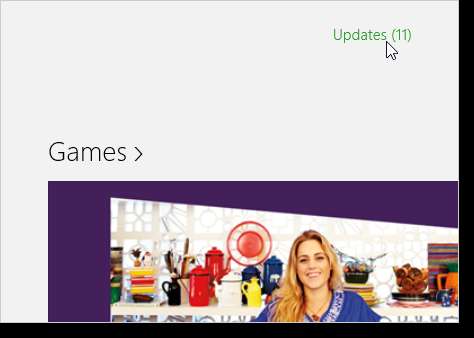
Todos os aplicativos para os quais há atualizações disponíveis são exibidos na tela de atualizações de aplicativos e são selecionados automaticamente. Clique em Instalar para instalar as atualizações. Use os botões Limpar e Selecionar tudo para limpar suas seleções ou selecionar todas as atualizações.
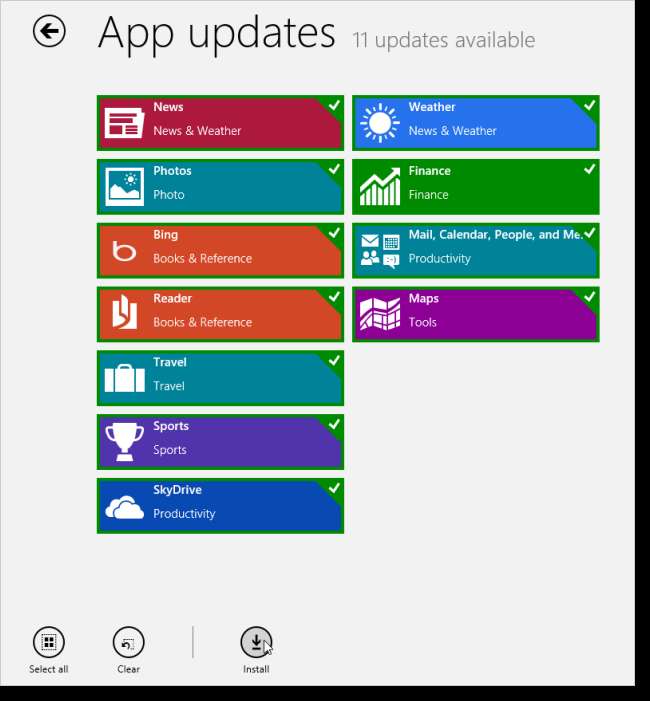
Depois de clicar em Instalar, o andamento dos downloads e instalações é exibido em cada aplicativo na tela Instalando aplicativos.

Uma mensagem é exibida quando as atualizações concluem a instalação.
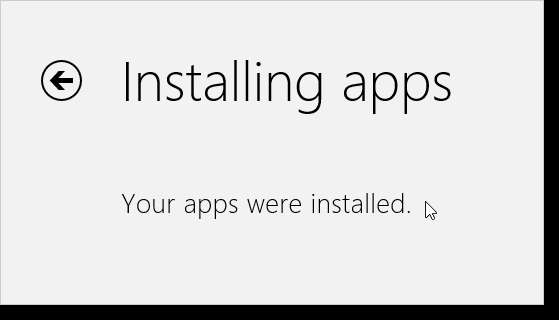
Você também pode verificar manualmente se há atualizações para seus aplicativos Metro. Para fazer isso, mova o mouse até o canto direito inferior da tela. Quando a barra Charms for exibida, clique no botão Configurações.
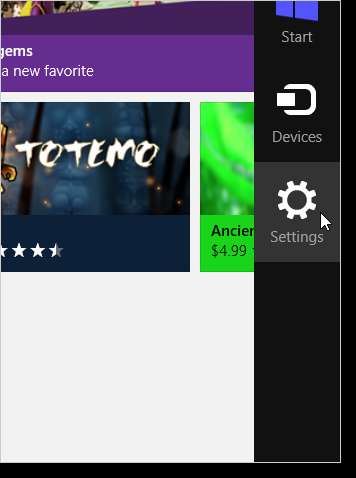
No painel de configurações, clique em Atualizações de aplicativos.
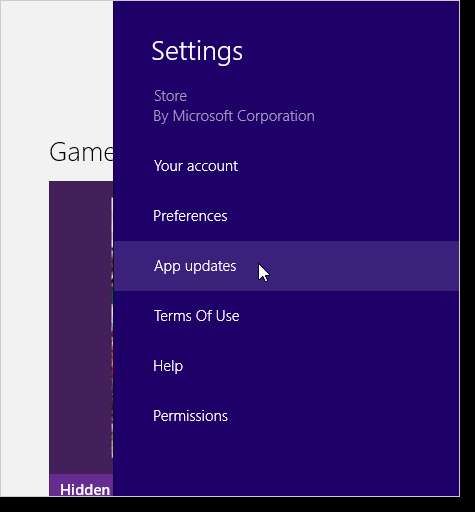
Na tela de atualizações de aplicativos, clique em Sincronizar licenças para se certificar de que pode ver as atualizações para os aplicativos Metro que você possui.
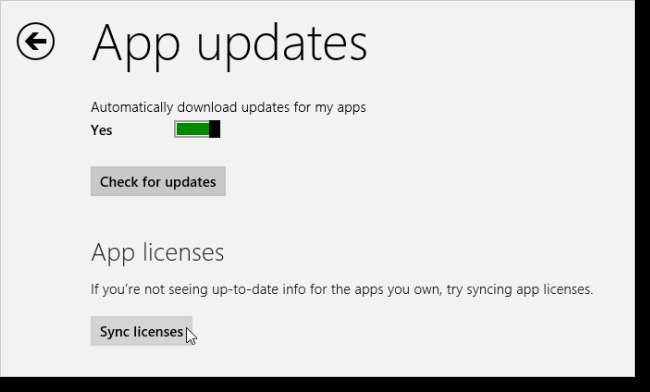
Uma mensagem é exibida quando as licenças do aplicativo são sincronizadas.
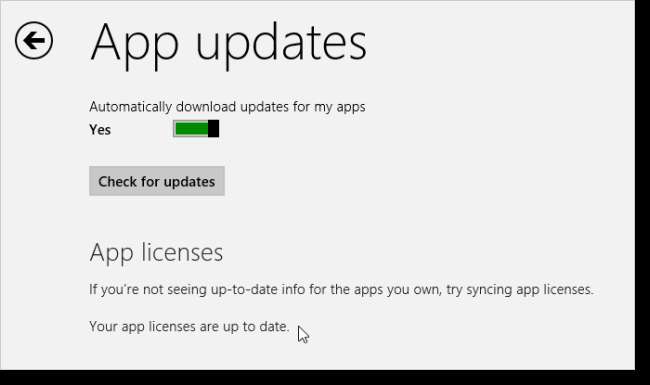
Para verificar manualmente se há atualizações, clique no botão Verificar atualizações.
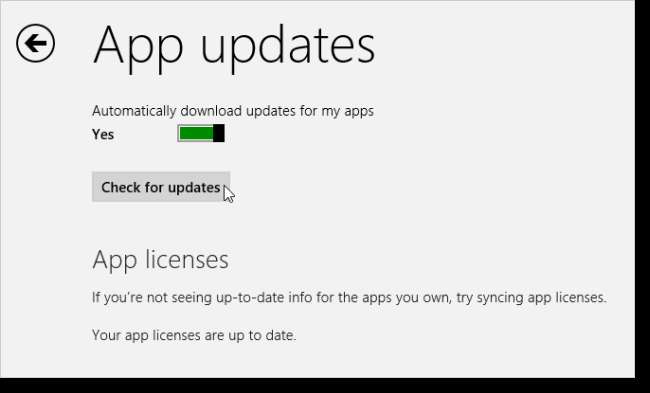
No nosso caso, já havíamos instalado todas as atualizações disponíveis, portanto, uma mensagem exibida informando que nenhuma atualização está disponível.
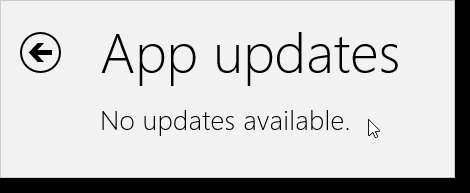
Para fechar a tela de atualizações de aplicativos, mas permanecer na Windows Store, clique no botão Voltar.
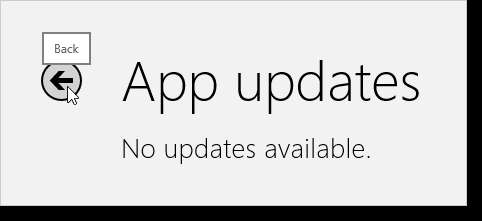
Para voltar à tela inicial, mova o mouse até o canto esquerdo inferior da tela e clique no botão da tela inicial que é exibido.
NOTA: Isso não fecha a Windows Store. Para obter informações sobre as diferentes maneiras de sair de aplicativos Metro em tela cheia, consulte nosso artigo .
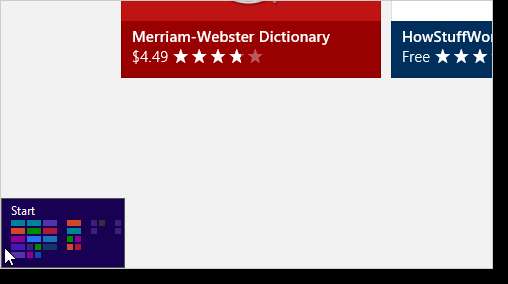
Se você decidiu que não quer a Windows Store disponível na tela inicial, você pode desabilite a loja , embora não recomendamos que você faça isso.







